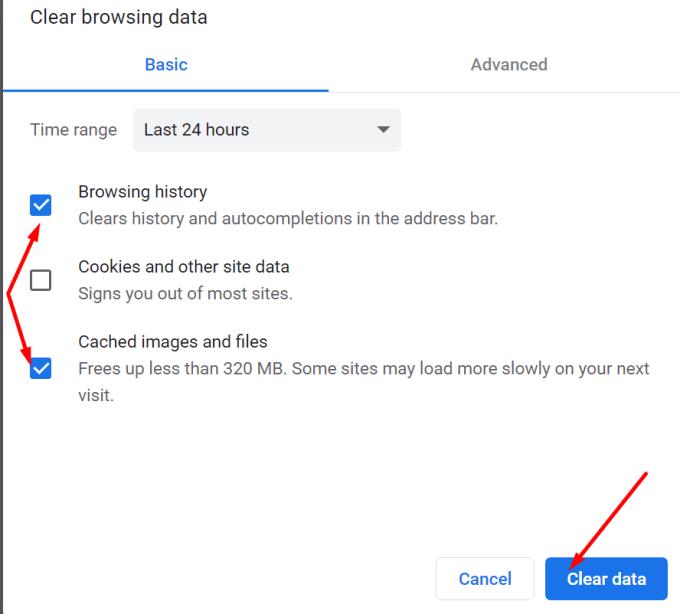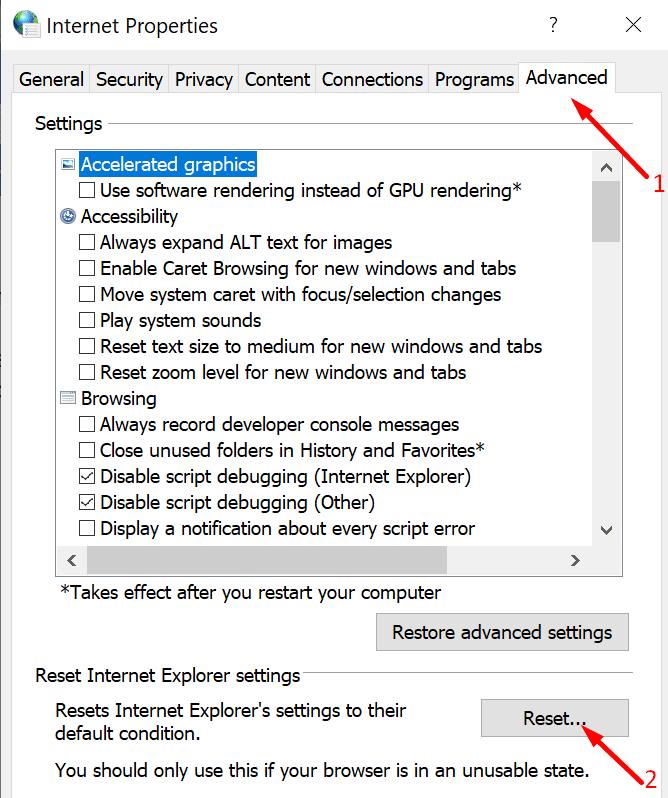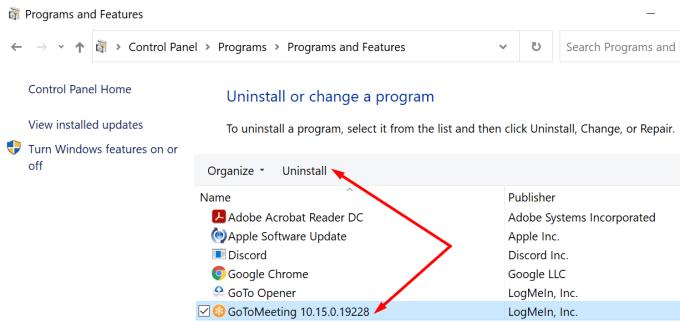GoToMeeting je vsestransko orodje za videokonference, ki deluje na vseh platformah. Ima intuitiven, neobremenjen vmesnik. Ponuja vam vse funkcije, ki jih potrebujete za gostovanje ali udeležbo na spletnih srečanjih. Žal lahko GoToMeeting včasih preneha delovati ali pa na zaslon prikaže različne kode napak. Poglobimo se in raziščimo, kako lahko odpravite nekatere najpogostejše napake GoToMeeting.
Kako odpraviti napake GoToMeeting
Koda napake 12029, "Ni mogoče vzpostaviti povezave"
Koda napake 12029 in sporočilo o napaki »Ne morem se povezati« pomenita, da se GoToMeeting ni mogel povezati z internetom.
Počistite predpomnilnik brskalnika in ponastavite povezavo
Če želite počistiti predpomnilnik brskanja:
Kliknite meni brskalnika.
Izberite Zgodovina .
Nato kliknite na Počisti podatke brskanja .
Izberite časovno obdobje in potrdite polja predpomnilnik in piškotki.
Pritisnite gumb Počisti podatke .
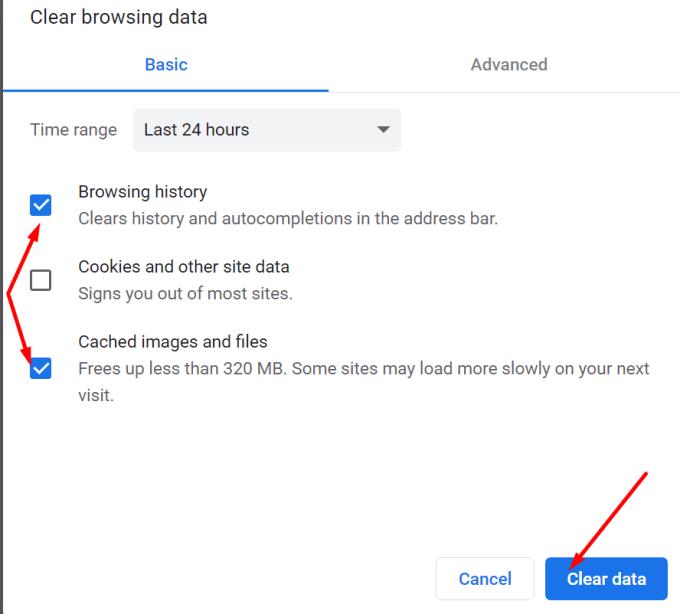
Za ponastavitev nastavitev:
V iskalno vrstico Windows vnesite Internetne možnosti. Pritisnite Enter.
Kliknite zavihek Napredno .
Hit Reset gumb pod Reset Internet Settings.
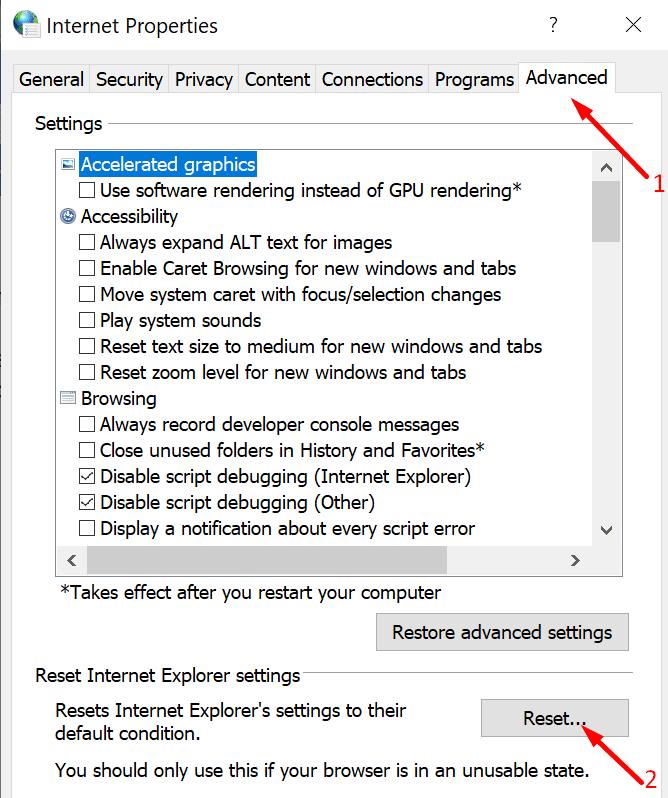
Onemogočite protivirusni in požarni zid
Vaš protivirusni program in požarni zid lahko GoToMeeting preprečita, da bi se povezal z internetom. Kot prvo rešitev dodajte program na seznam dovoljenih v nastavitvah protivirusnega programa in požarnega zidu. Poleg tega odprite programsko opremo požarnega zidu in dovolite LMIIgnition.exe dostop do interneta.
Koraki, ki jih morate slediti, so različni za vsak protivirusni program in požarni zid, zato za nadaljnja navodila preverite stran za podporo za svoje orodje. Če se težava ponovi, izklopite varnostno programsko opremo, zaženite GoToMeeting in preverite rezultate.
Znova namestite GoToMeeting
Zaženite nadzorno ploščo in kliknite Programi .
Nato pojdite na Programi in funkcije in izberite Odstrani program .
Izberite GoToMeeting in pritisnite možnost Odstrani .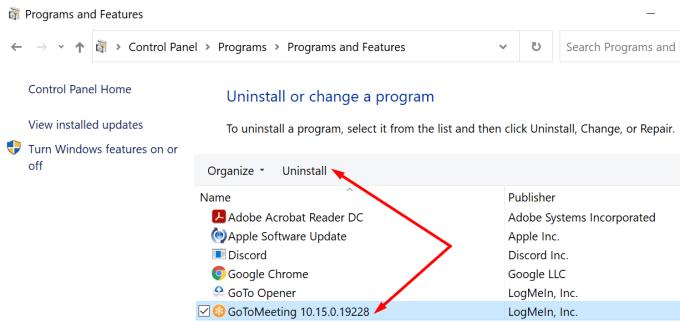
Znova zaženite računalnik. Prenesite in znova namestite orodje.
Napaki 12031 in 12157
Te napake kažejo, da vaš brskalnik ni mogel vzpostaviti stabilne povezave s strežniki GoToMeeting.
Pojdite na Internetne možnosti in znova kliknite zavihek Napredno .
Nato se pomaknite do Varnost in potrdite polja poleg možnosti Uporabi TLS 1.0, Uporabi TLS 1.1 in Uporabi TLS 1.2
Shranite spremembe in znova zaženite GoToMeeting. Če se težava ponovi, poskusite z drugim brskalnikom.
Napaka 12007
Ta napaka se običajno pojavi pri zagonu ali pridružitvi seji in je posledica težav z varnostjo omrežja. Če želite odpraviti težavo, pojdite na nastavitve požarnega zidu in GoToMeeting na seznam dovoljenih. Poleg tega odstranite program in ga znova namestite prek MSI s skrbniškimi pravicami. Za več informacij o korakih, ki jih morate slediti, obiščite stran za podporo GoToMeeting .
Napaka 12002
Ta napaka se običajno prikaže na zaslonu, ko uporabniki poskušajo začeti nov sestanek. Če ga želite obiti, onemogočite razširitve brskalnika in počistite predpomnilnik brskanja . Blokatorji oglasov in razširitve zasebnosti lahko včasih sprožijo to kodo napake. Če onemogočanje razširitev in brisanje predpomnilnika ne delujeta, preklopite na drug brskalnik in preverite, ali lahko zaženete sestanek.
Med transkodiranjem je prišlo do napake
GoToMeeting prikaže to sporočilo o napaki, ko ne uspe pretvoriti vašega posnetka sestanka v drug video format. Če želite odpraviti to težavo, prekličite pretvorbo. Po ponovnem zagonu postopka, vendar tokrat izberite drugo obliko. Prekličite drugi postopek pretvorbe in preklopite nazaj na problematično obliko. Preverite, ali lahko zdaj pretvorite svoj posnetek. Če se težava ponovi, zapustite pretvornik in ga znova zaženite.
Zaključek
GoToMeeting lahko včasih prikaže različne napake, ko se poskušate pridružiti sestanku. Ali pa ga začnite sami. Brisanje predpomnilnika brskalnika, ponovna namestitev programa in ponastavitev omrežnih nastavitev vam bodo pomagali odpraviti številne od teh napak. Ali ste naleteli na kakšne posebne napake GoToMeeting, ki jih v tem priročniku nismo mogli obravnavati? Povejte nam več o svojih izkušnjah v spodnjih komentarjih.